Основы проектирования уведомлений
Повысьте взаимодействие пользователей с приложением, предоставляя персонализированные, интерактивные и полезные всплывающие уведомления. Всплывающие уведомления — это уведомления Windows, которые отображаются в правом нижнем углу экрана пользователя и в центре уведомлений (в Windows 10 называется Центром уведомлений). В этой статье приведены рекомендации по проектированию, которые следует учитывать при планировании и реализации всплывающих уведомлений для приложения.
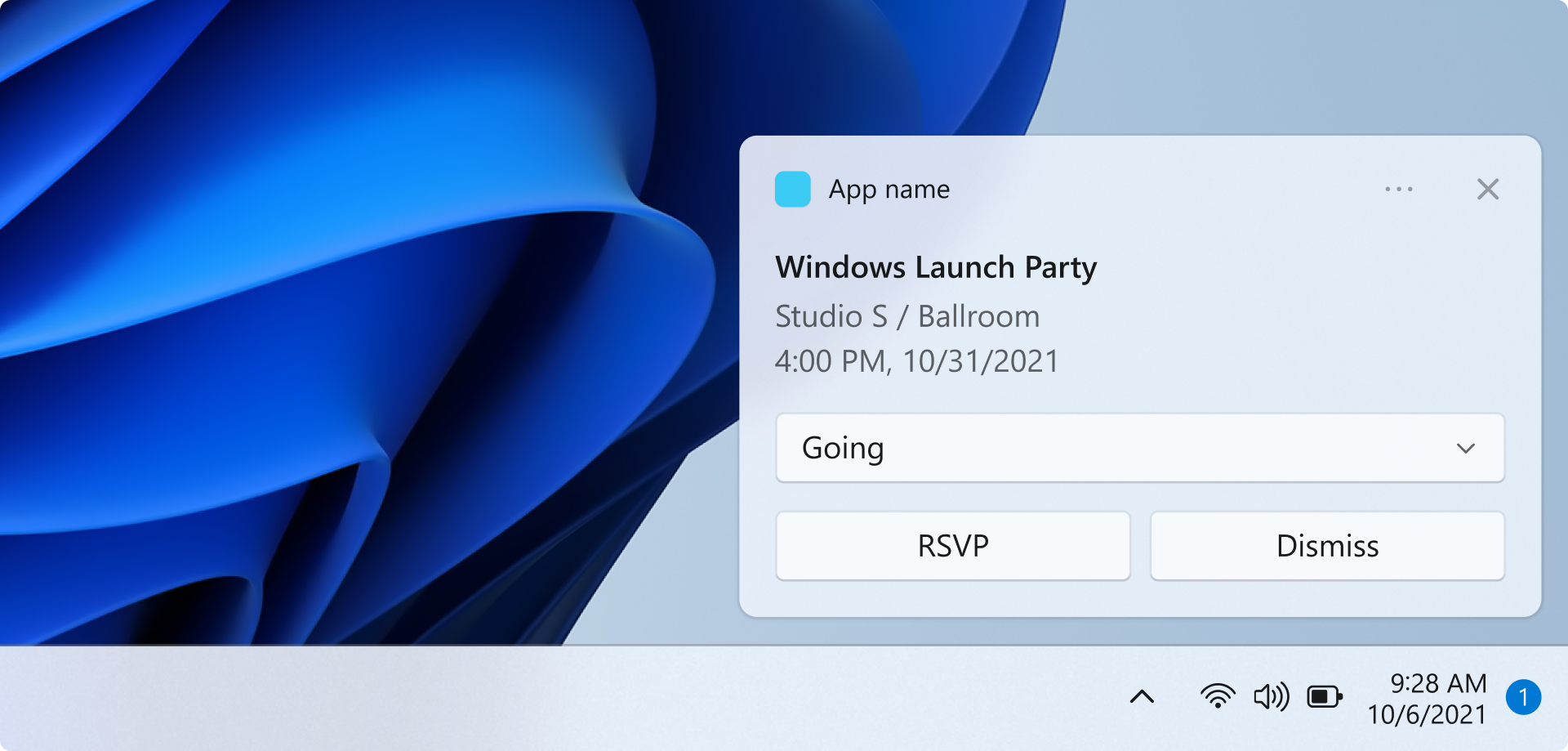
Уведомления должны быть информативными и ценными
Разработайте уведомления таким образом, чтобы они имели четкое намерение, чтобы пользователь быстро понимал назначение уведомления и оставался в потоке. Рассмотрим пользовательские сценарии, в которых включены всплывающие уведомления, и добавьте в них элементы, подходящие для каждого сценария. Уведомления должны позволить пользователю сэкономить время, но не отвлекать и создавать дополнительные трудоемкие действия.
Выбор нужных элементов пользовательского интерфейса уведомлений
Подумайте, какие элементы пользовательского интерфейса представляют наибольшую ценность для вашего пользовательского сценария. Цель уведомления — позволить пользователю выполнить задачу или просто получить новые сведения? В следующем разделе показаны некоторые примеры элементов, которые можно использовать во всплывающих уведомлениях.
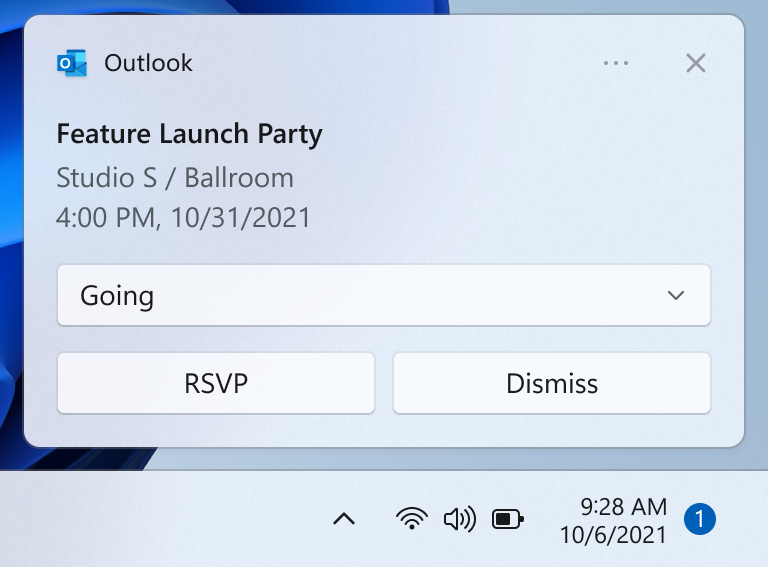
Кнопки
Кнопки активируют немедленное действие, Добавив кнопки, пользователь может выполнить задачу в уведомлении.
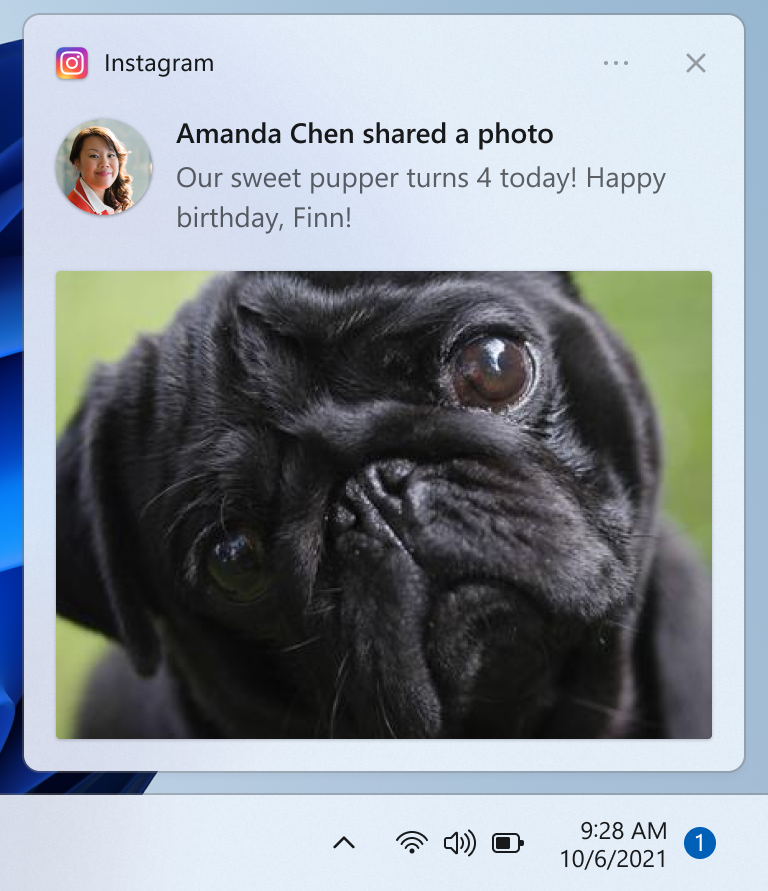
Изображения
Изображения могут быть переопределенными логотипами приложения, встроенными или героями. Добавляя изображения, пользователь может быстрее анализировать содержимое. Примеры включают добавление логотипа приложения, переопределяющего изображение профиля отправителя, в чат или уведомление по электронной почте.
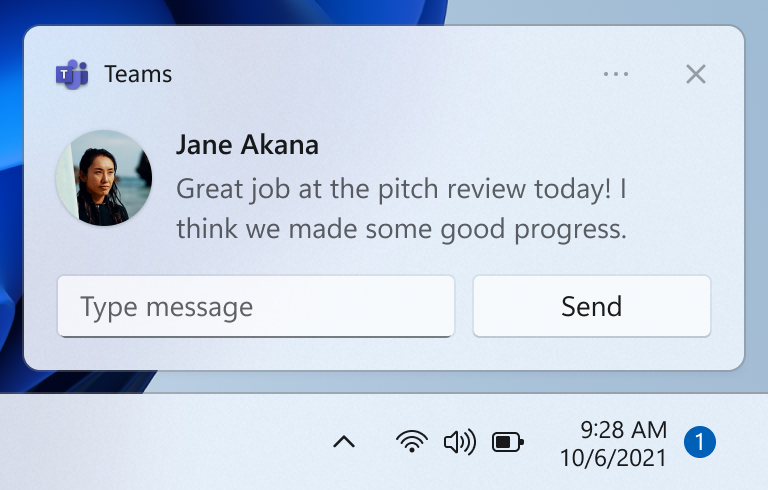
Быстрые ответы
Поля быстрого ответа позволяют пользователям отвечать на сообщения, не открывая приложение. Примеры включают добавление полей быстрого ответа в уведомление чата.
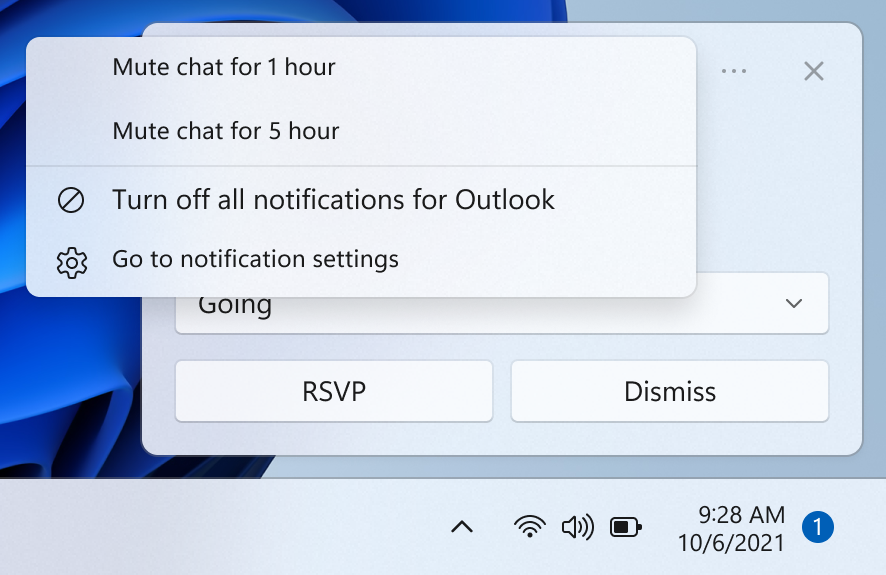
Кнопки контекстного меню
Кнопки контекстного меню предоставляют пользователям дополнительные возможности при щелчке правой кнопкой мыши на уведомлении или при выборе значка контекстного меню. Пример сценария — добавление возможности отключения звука группового чата в течение часа.
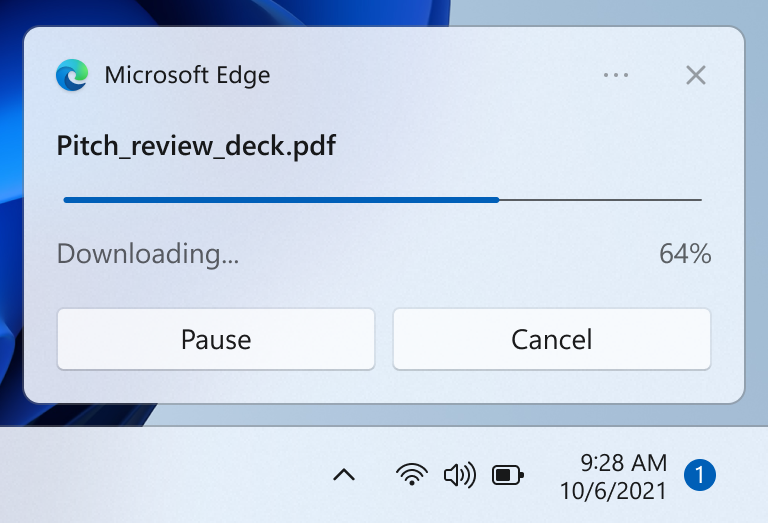
Индикаторы выполнения
Индикаторы выполнения сообщают о состоянии длительных операций. Добавляя индикатор выполнения, пользователю не нужно проверка обратно в приложение для обновления. Например, вы можете сообщить о скачивании файла или обновлении игры с помощью уведомления индикатора выполнения.
Чтобы просмотреть все элементы пользовательского интерфейса, которые можно использовать в уведомлении, см. статью Содержимое всплывающего уведомления.
Уведомления не должны быть шумными
Пользователи могут быть легко перегружены слишком большим объемом информации и быть разочарованы, если они прерываются, когда они пытаются сосредоточиться. Слишком много прерываний приводит к тому, что пользователи отключают этот критически важный канал коммуникации для вашего приложения.
- Одним из способов не прерывать работу пользователя, но по-прежнему передавать ценную информацию является отключение уведомления, то есть уведомление автоматически помещается непосредственно в центр уведомлений без предупреждения.
- На Windows 11 сеансы фокусировки позволяют пользователям подавлять лишние уведомления. С помощью API FocusSessionManager можно определить, находится ли пользователь в сеансе фокусировки, и соответствующим образом настроить поведение уведомлений приложения.
Реагирование на намерение пользователя
Как и в случае с пользовательским интерфейсом уведомлений, поведение, когда пользователь щелкает уведомление или элементы пользовательского интерфейса в уведомлении, должно быть преднамеренным и согласованным и привлекать пользователя к четкой задаче или сценарию.
- Если пользователь щелкает уведомление, чтобы запустить его, приложение должно запуститься в контексте уведомления.
- Если пользователь нажимает кнопку в уведомлении, приложение должно запускаться в контексте, соответствующему действию кнопки.
- Однако если действие предназначено для фоновой задачи, например быстрого ответа, приложение не должно запускаться.
Обеспечение согласованного взаимодействия с центром уведомлений
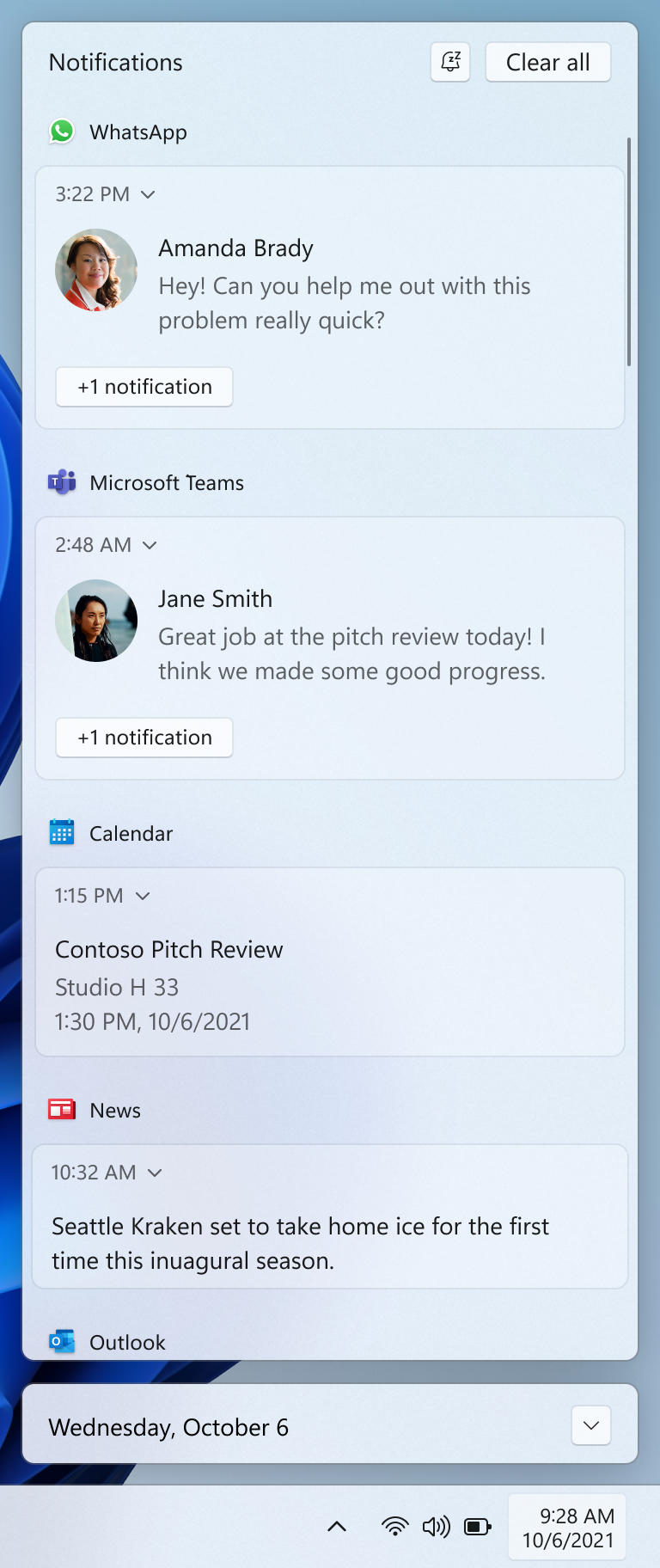
Центр уведомлений позволяет пользователю просматривать уведомления и реагировать на них после их отображения или в случае автоматических уведомлений после их получения, но не отображаются. Важно поддерживать порядок в Центре уведомлений, очищая старые уведомления. Вы также должны обеспечить согласованное взаимодействие при удалении уведомлений, чтобы пользователь был уверен, что он не пропускает информацию. Соблюдение стандартных соглашений об удалении уведомлений делает процесс уведомления предсказуемым и интуитивно понятным для пользователей.
Ниже приведены некоторые примеры сценариев, иллюстрирующих стратегии очистки старых уведомлений из Центра уведомлений.
- Пользователь получает 10 новых сообщений электронной почты и, следовательно, 10 новых уведомлений. Пользователь переходит в приложение электронной почты и просматривает 10 сообщений электронной почты, не взаимодействуя с 10 уведомлениями. Когда пользователь просматривает 10 сообщений электронной почты, почтовое приложение удаляет 10 уведомлений из центра уведомлений. Это также применяется, если пользователь просматривал 10 сообщений электронной почты в другом месте, например на телефоне или веб-сайте.
- Пользователь получает 10 новых сообщений чата от одного пользователя и, таким образом, 10 новых уведомлений. Пользователь выбирает одно из этих уведомлений чата, чтобы запустить чат. Когда пользователь просматривает чат, приложение удаляет 9 оставшихся уведомлений из Центра уведомлений.
Похожие статьи
Windows developer
Обратная связь
Ожидается в ближайшее время: в течение 2024 года мы постепенно откажемся от GitHub Issues как механизма обратной связи для контента и заменим его новой системой обратной связи. Дополнительные сведения см. в разделе: https://aka.ms/ContentUserFeedback.
Отправить и просмотреть отзыв по
